iOS 7 – 30 Tipps, Tricks und versteckte Features
Wer kennt es nicht? Man nutzt ein Gerät seit vielen Monaten oder gar Jahren und stolpert durch Zufall über eine Funktion, die man vorher nicht kannte, die man aber nie mehr missen möchte. Auch iOS 7 birgt diesbezüglich erhebliches Aha-Moment-Potenzial. Bei einigen der Funktionen muss man sich allerdings fragen, warum Apple so lange mit deren Integration in das mobile Betriebssystem gewartet hat.
Einen ersten Überblick über unsere Tipps und Tricks zu iOS 7 findet ihr in den Bildunterschriften der Screenshots in der folgenden Bildergalerie. Nähere Informationen zu den einzelnen Kniffen findet ihr im folgenden Text.
1. Big Apple und die Werbeindustrie is watching you
Vor einiger Zeit haben wir über ein „Feature“ in mit dem verheißungsvollen Namen „Ad-Tracking“ berichtet, das Apple klammheimlich in iOS 6 versteckte. Diese Funktion ermöglicht es Werbetreibenden, den einzelnen Nutzer anonymisiert zu identifizieren. Nicht unbedingt etwas, das im Interesse jedes Nutzers sein dürfte, aber dennoch ist diese Funktion standardmäßig aktiviert. Auch iOS 7 beinhaltet diese Funktion, aber mittlerweile ist die Möglichkeit sie zu deaktivieren nicht mehr an einer völlig unlogischen Stelle in den Einstellungen versteckt, sondern findet sich unter „Datenschutz“.
2. Automatische Updates in iOS 7
Mit iOS 7 hat man die Möglichkeit, Apps automatisch im Hintergrund zu aktualisieren. Das heißt, dass man nicht mehr den App Store öffnen muss, um den Update-Vorgang anzustoßen. Die Option lässt sich in der App-Store-Sektion der Einstellungen aktivieren.
Eine separate Option lässt den Nutzer auswählen, ob er seine Apps auch über das mobile Datennetzwerk automatisch aktualisieren lassen will, oder nur, wenn eine WLAN-Verbindung besteht.
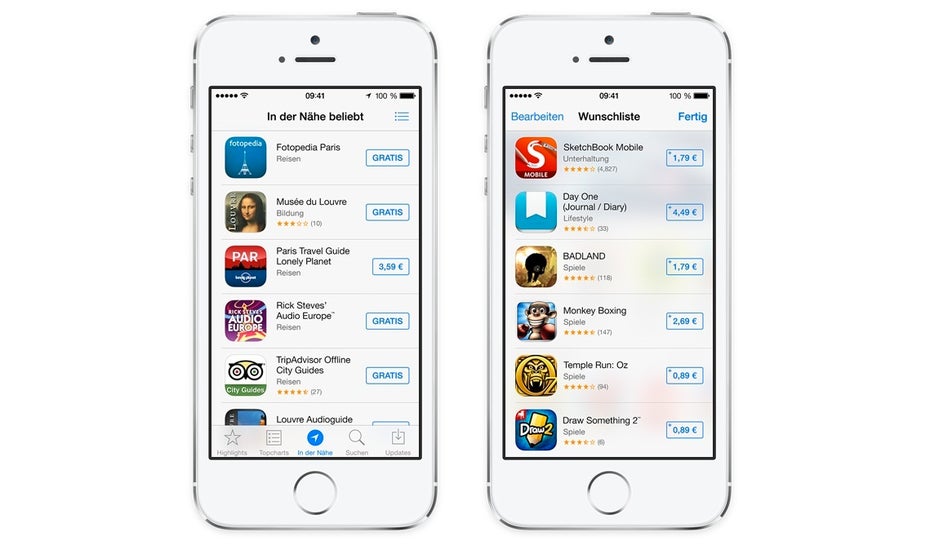
Zu unseren iOS 7 Tricks gehört natürlich auch der Hinweis darauf, dass ihr Apps automatisch im Hintergrund vom System aktualisieren lassen könnt. (Bild: Apple)
3. Daten-Volumen sparen
In den Einstellungen zum mobilen Netz kann der Nutzer in iOS 7 bestimmen, welche Apps das mobile Datenvolumen nutzen dürfen und welche Apps lediglich im WLAN tätig sein dürfen.
4. iOS 7 Tricks für Kontrollzentrum
Aus iOS 6 kennt man die Funktion, dass man mit einem Wischen von oben nach unten das Notification Center öffnen kann. Wischt man in iOS 7 von unten nach oben, öffnet sich das Control Center mit einer Vielzahl nützlicher Shortcuts – beispielsweise zum Einschalten von Bluetooth, WiFi oder Airplay. Besonders praktisch ist auch der Fakt, dass sich eine Taschenlampenfunktion im Kontrollzentrum findet
5. Ordner ohne App-Beschränkung
Wer seine Apps gerne in einzelnen Ordnern gruppiert, wird begrüßen, dass iOS 7 die Begrenzung hierfür aufhebt. Jetzt ist es möglich, so viele Apps wie gewünscht in einem Ordner zu verstecken.
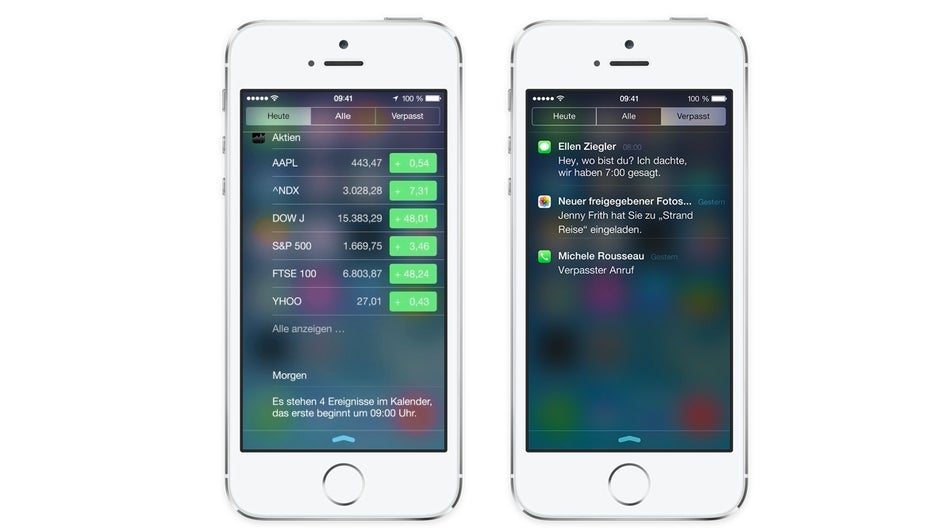
Die Mitteilungszentrale wurde in iOS 7 stark verbessert. (Bild: Apple)
6. Bessere Benachrichtigungen in iOS 7
Das Notification Center wurde in iOS 7 funktional ordentlich aufgebohrt und bietet jetzt mehr als eine Liste von Benachrichtigungen. Es gibt Tabs für den aktuellen Tag, für alle Benachrichtigungen und für verpasste Benachrichtigungen. In den Einstellungen lässt sich in der Sektion für die Mitteilungen genau einstellen, welche Benachrichtigungen aus welchen Apps angezeigt werden sollen.
7. Genaue Versandzeit von Nachrichten in iOS 7
Bisher wurde der Verlauf einer SMS- beziehungsweise iMessage-Unterhaltung nur mit der Sendezeit der ersten Nachricht versehen. Mit iOS 7 ist es jetzt möglich, durch ein Wischen über die Text-Bubbles die exakte Zeit jeder einzelnen Nachricht eingeblendet zu bekommen.
8. – 10. iOS 7 Tricks für Mails
Die Mail-App hat in iOS 7 einige bisher schmerzlich vermisste Funktionen spendiert bekommen. Zum einen stehen jetzt unter anderem Ordner für markierte- und ungelesene Mails sowie weitere praktische Ordner beispielsweise für Anhänge zur Verfügung. Die entsprechenden Ordner lassen sich in der Mail-App unter Postfächer->Bearbeiten aktivieren. Zum anderen ist es nun möglich, alle Mails eines Ordners auf einmal zu markieren.
In früheren iOS-Versionen war es bereits möglich, eingegebenen Text durch ein kurzes Schütteln des iPhones wieder zu löschen. Seit iOS 7 kann man gelöschte Mails durch ein Schütteln wieder aus dem Papierkorb herstellen. Das ist praktisch, wenn man eine Mail versehentlich gelöscht hat.
11. Für Gamer: Kontrollzentrum deaktivieren
Das neue Kontrollzentrum ist wie oben beschrieben durchaus praktisch. Allerdings kann es bei der Verwendung mancher Apps schnell im Weg sein. Das trifft insbesondere auf Spiele zu, bei denen der Nutzer aus Versehen das Kontrollzentrum öffnet, weil er den Screen zu nah am unteren Rand berührt. In den Einstellungen lässt sich festlegen, dass man das Kontrollzentrum innerhalb von Apps oder auch vom Lockscreen aus nicht öffnen kann.
12. Dynamische Designs in iOS 7 abschalten
Per Default bewegen sich in iOS 7 Wallpaper, Icons und Labels bei der Navigation. Alle, die das stört, können diese Bewegung ausschalten. Die Option hierfür findet sich unter Einstellungen->Allgemein->Bedienungshilfen->Bewegung reduzieren.
13. Verbesserte Wetter-App
Die Funktionalität der Wetter-App hat bisher viele Wünsche offen gelassen – so viele, dass viele Nutzer sich alternative Wetter-Apps von Drittanbietern installiert haben. In iOS 7 wurde die Standard-App verbessert und bietet jetzt weitergehende Informationen. Tippt man beispielsweise auf die Temperatur, erhält man detailliertere Daten wie Feuchtigkeit, Regenwahrscheinlichkeit, Wind und gefühlte Temperatur. Wischt man bei der Vorhersage nach Stunden nach links, sieht man, wie sich das Wetter über den Rest des Tages entwickelt.
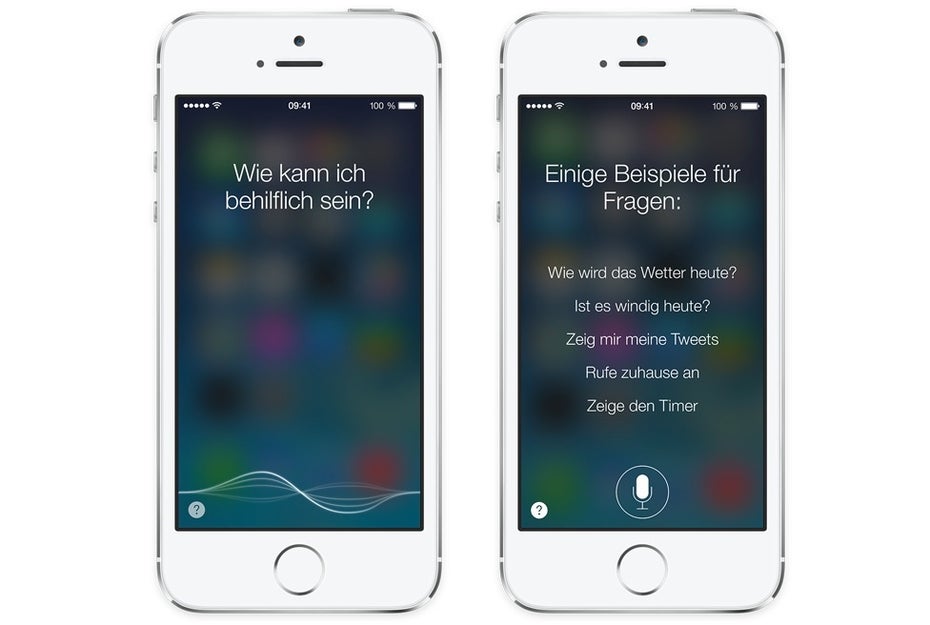
Es gibt auch einige iOS 7 Tricks, die Siri betreffen. (Bild: Apple)
14. und 15. iOS 7 Tricks für Siri
Es war auch schon vorher möglich, Siri mit einer Websuche zu beauftragen. In iOS 7 präsentiert Siri die Suchresultate besser als bisher. So kann man nach einem Bild suchen und erhält die Top-Treffer der Suchmaschine Bing (Google ist Geschichte). Man kann auch nach Tweets suchen, indem man einen Namen und ein Thema angibt.
Siri hat sich immer schwer mit dem Aussprechen von Namen oder Wörtern getan, die nicht im Wörterbuch stehen. Jetzt ist es möglich, der guten Siri eine zumindest halbwegs korrekte Aussprache beizubringen. Außerdem lässt sich die Frauenstimme in iOS 7 über die Einstellungen mit einer männlichen Stimme ersetzen.
16. Spotlight in iOS 7 schnell öffnen
Zuvor war die Spotlight-Suche auf dem Homescreen ganz links verortete. Durch einen Doppelklick auf den Home-Button konnte man zur Suche springen. Jetzt reicht eine Wischbewegung nach unten aus. Spotlight eignet sich nicht nur für das Auffinden von Kontakten, Mails und anderen Daten, sondern auch zum schnellen Starten von Apps. Eine Websuche über Spotlight ist mit iOS 7 nicht mehr möglich.
17. und 18. iOS 7 Tricks für den Safari-Browser
Unter iOS 7 bietet Safari eine praktische Funktion für Twitter-Nutzer. Öffnet man die Lesezeichen und klickt auf das @-Symbol, erhält man eine Liste aller Tweets aus dem eigenen Feed, die einen Link enthalten. Auf diese Weise erhält man einen schnellen Überblick darüber, was Freunde und Kollegen geteilt haben.
Ebenfalls sehr praktisch ist das Karussell für offene Tabs, das ein Preview der enthaltenen Seiten zeigt. Mit einer Wischbewegung nach links schließt man einzelne Tabs.
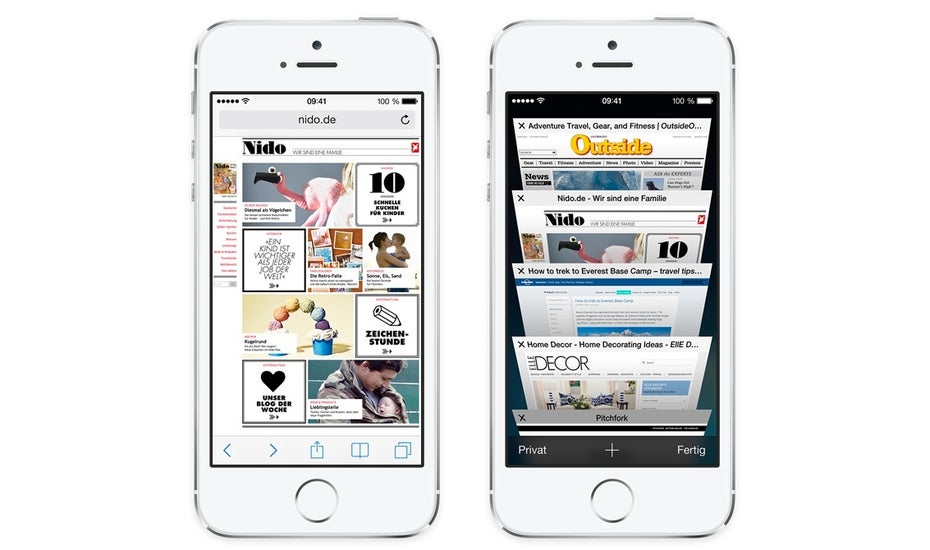
Der Safari-Browser glänzt unter iOS 7 mit einigen nützlichen, neuen Funktionen. (Bild: Apple)
Beim Surfen jede Domain-Endung von Hand einzugeben, kann schnell frustrieren. Schneller geht es im Safari-Browser, wenn man die „.“-Taste länger gedrückt hält. Daraufhin öffnet sich auf der Tastatur eine Auswahl-Leiste mit den gängigsten Endungen von „.de“ über „.org“ bis hin zu „.com“.
19. Lesbarkeit von Texten in iOS 7 verbessern
Im Rahmen des Redesigns von iOS sind Texte jetzt wesentlich feiner – dafür aber für den ein oder anderen auch schwerer lesbar. In den Einstellungen lässt sich das unter Allgemein->Bedienungshilfen->Fetter Text ändern. Hierfür wird ein Neustart des Geräts fällig.
20. Universale Zurück-Geste
Apple hat in iOS 7 eine universale Zurück-Geste implementiert. Etwas Ähnliches gibt es bei Android schon lange, und jetzt können auch Apple-Nutzer durch ein Wischen vom linken Bildschirmrand aus an die vorherige Position zurückspringen – vorausgesetzt, die entsprechende App unterstützt diese Funktion.
21. Eigene Vibrationsmuster für Benachrichtigungen erstellen
In den Einstellungen finden sich nicht nur neue Klingeltöne, sondern der Nutzer hat auch die Möglichkeit, eigene Vibrationsmuster im aufgehübschten Vibrationsmenü aufzunehmen und zu verwenden. Die Option findet sich unter Einstellungen->Töne->Töne- und Vibrationsmuster.
22. Wasserwaage in der Kompass-App
Die Kompass-App bietet jetzt eine Funktion, mit der Nutzer herausfinden können, ob eine Oberfläche waagerecht ist. Die Option, die Wasserwaage-Apps von Drittanbietern ersetzt, findet man, indem man durch eine Wischbewegung zur zweiten Seite des Kompasses navigiert.
23. – 26. iOS 7 Tricks für die Kamera
Die Kamera-App hat mit iOS 7 gleich eine ganze Reihe an Verbesserungen erfahren. Besonders praktisch ist, dass man die Kamera direkt aus dem Lock-Screen mit einem Wischen aus der Ecke rechts unten nach oben direkt öffnen kann. Durch Wischen von links nach rechts navigiert man durch unterschiedliche Aufnahmefunktionen wie einen Panorama-Modus oder die Video-Funktion. Beim Panorama-Modus kann man den Pfeil berühren, um die Richtung der Panorama-Aufnahme zu ändern.
Praktisch ist auch die Serienbildfunktion. Hält man den Finger auf dem Auslöser, nimmt das iPhone eine Reihe von Fotos auf. Daraufhin kann der Nutzer seine Lieblingsaufnahme uas der Reihe auswählen. Darüber hinaus bietet die Kamera-App auch diverse Filter. Zugriff auf die unterschiedlichen Stile erhält man über das Symbol mit drei Punkten am unteren Bildschirmrand.
27. Personalisierte Nachrichten für verpasste Anrufe
Automatisierte Nachrichten für verpasste Anrufe sind ja schön und gut, aber in iOS 7 kann man diesen auch eine persönliche Note verpassen. Egal, ob man eher ein „Bin im Meeting“-Typ ist oder doch eher auf ein lockeres „Was geht?“ steht – unter Einstellungen>Telefon>Mit Nachricht antworten kann der Nutzer seine eigenen Texte eingeben.
28. Alle Bilder in iMessage
Egal ob SMS oder iMessage – möchte man sich alle Bilder ansehen, die in einer Unterhaltung über die Zeit ausgetauscht wurden, klickt man einfach eines der Bilder an und klickt dann auf das kleine Icon unten rechts.
29. Liste aller Kalender-Einträge
Wer viele unterschiedliche Einträge in iCal hat, verliert schnell die Übersicht. Eine etwas versteckte, aber dennoch sehr nützliche Funktion fasst alle Einträge in einer übersichtlichen Liste zusammen. Um auf diese zugreifen zu können, muss man einfach auf das Lupen-Icon klicken.
30. Mehrere Apps gleichzeitig schließen
Wer sich an den praktischen App-Switcher gewöhnt hat, wird begrüßen, dass man durch Wischen mehr als eine App gleichzeitig schließen kann. Unter iOS 7 ist es möglich, bis zu drei Apps gleichzeitig zu beenden. Hierzu einfach bis zu drei Apps nach oben wischen.
Regelmäßig aktualisierter Artikel, letztes Update 25. November 2013

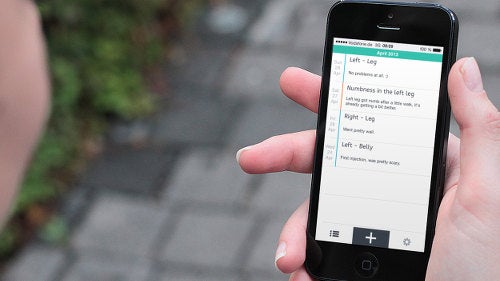
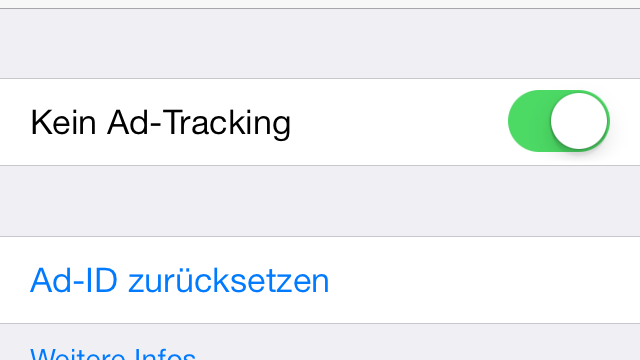

Bitte beachte unsere Community-Richtlinien
Wir freuen uns über kontroverse Diskussionen, die gerne auch mal hitzig geführt werden dürfen. Beleidigende, grob anstößige, rassistische und strafrechtlich relevante Äußerungen und Beiträge tolerieren wir nicht. Bitte achte darauf, dass du keine Texte veröffentlichst, für die du keine ausdrückliche Erlaubnis des Urhebers hast. Ebenfalls nicht erlaubt ist der Missbrauch der Webangebote unter t3n.de als Werbeplattform. Die Nennung von Produktnamen, Herstellern, Dienstleistern und Websites ist nur dann zulässig, wenn damit nicht vorrangig der Zweck der Werbung verfolgt wird. Wir behalten uns vor, Beiträge, die diese Regeln verletzen, zu löschen und Accounts zeitweilig oder auf Dauer zu sperren.
Trotz all dieser notwendigen Regeln: Diskutiere kontrovers, sage anderen deine Meinung, trage mit weiterführenden Informationen zum Wissensaustausch bei, aber bleibe dabei fair und respektiere die Meinung anderer. Wir wünschen Dir viel Spaß mit den Webangeboten von t3n und freuen uns auf spannende Beiträge.
Dein t3n-Team
„Zum anderen ist es endlich möglich, alle Mails eines Ordners auf einmal zu markieren. Welcher Teufel Apple auch immer geritten haben mag, den Nutzern diese Funktion bisher vorzuenthalten.“
Als ich das gelesen habe, hatte ich mich gefreut, dass ich Spammails nun nicht immer einzeln markieren muss, um sie dann zu löschen. Gerade, wenn man die Mails längere Zeit nicht auf dem iPhone gecheckt hatte, ist das ziemlich nervig.
Allerdings ist diese neue „Alle markieren“ Funktion meiner Meinung total nutz- und sinnlos. Was bringt mir ein orangefarbener Punkt vor allen Mails, bzw. alle „markierte“ Mails in einem extra Ordner, wenn ich damit ja doch nicht alle Mails richtig markieren und so z.B. löschen kann?
Nach update auf ios7 wird mir in einem Postfach angezeigt, dass 153 Mails ungelesen wären. Selbst wenn ich diese mails noch einmal öffne, bleibt die Info „153 Mails ungelesen“ – was natürlich nervt!
Auch sind keine Mails wirklich als ungelesen markiert (blauer Punkt) Auch alle markieren und als „ungelesen“ markieren und danach wieder als „gelesen“ bringt nichts.
Wer hat eine Idee oder Lösung parat. Danke & Gruß, Thomas
Ich hab das Selbe Problem wie Thomas – 5400 ungelesene Mails werden angezeigt. Trotz „alle als gelesen markieren“ und kein blauer Punkt davor werden sie als ungelesen angezeigt. Bitte um Hilfe! Danke :)
… Das liegt daran, dass Ihr euren GMX Account als pop3 eingerichtet habt.
Macht es als Imap…
… In die Einrichtung der Mails… Gmx Konto neu einrichten… Zunächst falsches Passwort eingeben. Dann erscheint das Gmx Konto mit Imap als Option. Jetzt imap.gmx.net als Ausgangsserver eintragen.
Dann wird alles mit eurem Account gmx synchronisiert. Leider müsst Ihr auch dort zunächst die Mails als gelesen markieren. Aber es sind nicht alle und es klappt.
Problem: das IPhone schaltet in den Einstellungen des Accounts automatisch auf „Pop3“, obwohl es ein IMAP Account ist. Eine Umschaltmöglichkeit wird im IPhone-Menü nicht angeboten.
Lösung:
1. den Account auf dem IPhone mit falschem Passwort neu einrichten
2. dadurch meldet das IPhone einen Fehler bei der Verifizierung und öffnet den Screen für „manuelle Einstellungen“
3. Dort dann einfach auf „IMAP“ umstellen und die anderen Einstellungen vornehmen wie auf der GMX Hilfe-Seite dargestellt
4. Wichtig: Passwort für Posteingang und Postausgang natürlich wieder auf das richtige setzen!
Also ich bin so garnicht begeistert vom ios7 , jetzt nach dem Update auf mein ipad funktioniert nicht mal mehr airplay geschweige denn AirDrop . Das alles ist einfach nicht mehr vorhanden. Aber auf dem iphone geht alles, und es ist genau umgedreht bei meinen Sohn , da geht alles auf dem ipad aber nicht auf dem iphone. Also mal ehrlich was für ein scheiß, werde wieder auf iOS 6 einstellen.
Den tollen kompass mit wasserwage finde ich wo.habe schon einige kompass apps durch und kan nicht den richtigen finden.
Wer kann mir helfen?
Hallo,
kann man die in safari vorinstalierten seiten löschen.
appl disney ard yahoo
danke im voraus
hat sich erledigt.
Eine Sache zu fehlerhafter iOS – Funktion woe bei dir Dirk:
iOS-Updates (besonders von einem iOS zu einem vollkommen neuen iOS) IMMER ÜBER iTunes einspielen, am besten eine Wiederherstellung vornehmen ubd anschliessend BackUp rauf!
Musik und dergleichen sollten (falls nicht mit dem iTunes synchronisiert) über das tolle Programm „iFunBox“ manuell übertragen werden….
bisschen umständlicher, dafür funktioniert alles wie es soll… OTA-Updates bringen oft Fehler… (OTA = Over The Air)…
MfG
ps.: auf iOS 6 dürftest du nicht mehr gekommen sein, da diese nicht mehr signiert wird ; )
Hallo, wie kann man denn wieder auf das deutlich bessere iOS6 zurück stellen?
Mir tun irgendwie die Augen weh..
Danke für Hilfe
Hiro
Also ich persönlich bin begeistert vom neuen IOS7 – natürlich ist die bunte oberfläche ein wenig „gewöhnungsbedürftig“ aber dafür sind viele Details nun einfach besser und in der Darstellung umfangreicher aber auch klarer und die Apps an sich sind auch schöner geworden, alleine was die Bildschirmaufteilung etc. angeht.
HELP! ich habe dasselbe problem mit den emails mir werden über 5000 ungelsene angezeigt, es gibt aber keine ungelsenen. also habe ich das ganze mit imap versucht, aber es klappt dennoch nicht. ich habe ein hotmail account und es kommt zunächst die frage ob ich ohne SSL weitermachen möchte, was mir schon suspekt ist, naja und dann kommt nach kurzer zeit, dass imap nicht antwortet, also funktioniert dass bei mir auch nicht :/ andere lösung? bzw. woran könnte das liegen??
Netter Post – danke dafür. Allerdings bin ich als Designer mehr als enttäuscht vom neuen IOS.
Sicherlich gibt es hier und da Kleinigkeiten die einem das Leben verschönern. Aber letztlich regt mich die Inkonsequenz des Designs und besonders der Icons auf.
Wenn ich bei Tageslicht nicht lesen kann, dass ich zum Gespräch annehmen nach „rechts streichen muss“ – weil weißer Text auf neongrünem Untergrund steht, habe ich schon meine Zweifel dass da lange genug drüber nachgedacht wurde – um nur ein Beispiel zu nennen.
Schade, habe mir mehr erwartet…
Also das Design ist einfach fürchterlich meiner Meinung nach. Wenn einem wenigstens die Möglichkeit gegeben wäre, das Design anzupassen wäre alles ok. Nun dauert sicher nicht mehr lange dann kann man im App-Store themes kaufen, jedenfalls wäre es wünschenswert themes zu verwenden.
Hilfe, ich kann keinen neuen Kontakt mehr eingeben und dabei ist es bitter nötig, denn meine gesamten Daten wurden mit dem up-date gelöscht!! Also meine meinung von ios7 wollt ihr wohl nicht hören…..
Hallo, auch ich habe das neue IOS7 installiert und seit dem findet mein Ipad keine Bluetooth Geräte mehr.
Bluetooth ist selbstverständlich eingeschaltet, es sucht und sucht und sucht…….
Kann mir jemand helfen?
Vielen Dank schon mal
Nach dem Update funktioniert bei das Mail Programm im WLAN nicht mehr! Ich muss das WLAN verlassen, damit ich Emails, Kalender, etc. empfangen kann. (In Kombination mit meinem MS Exchange)
Hat jemand eine Idee, wie man das lösen kann? Account vielleicht löschen und wieder neu einrichten?
Wäre um jede Hilfe dankbar.
Vielen Dank vorab, lgg
Die Unterscheidung zwischen WLAN und mobilem Datennetz nervt mich bei iOS eher, als dass ich sie toll finde. Insbesondere die Einschränkungen bei App-Downloads bestimmter Größe.
Die Vibrationsmuster gab es schon bei iOS 6.
Was auch immer wieder eine Erwähnung wert ist, ist mit Safari oo.apple.com zu besuchen. Es öffnet sich eine versteckte Einstellung, mit der sich interessenbezogene Werbung deaktivieren lässt.